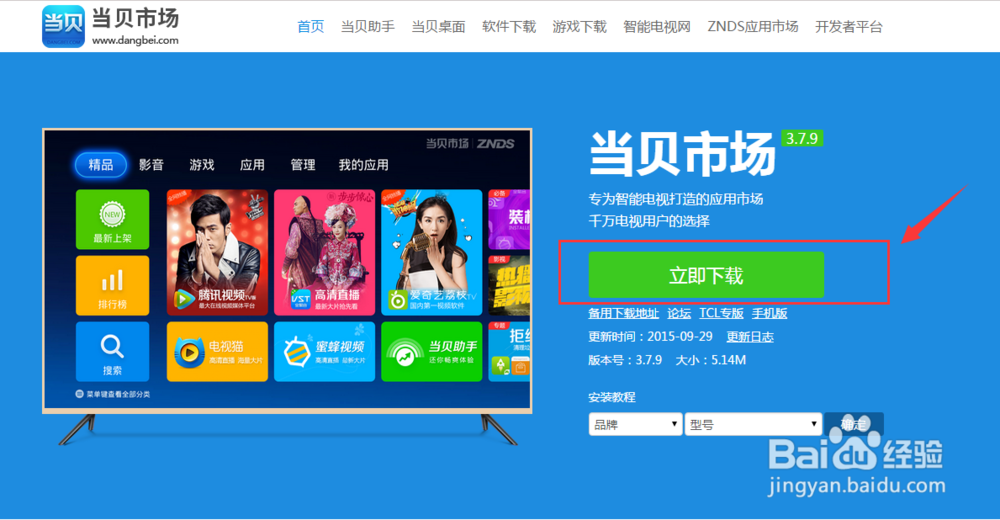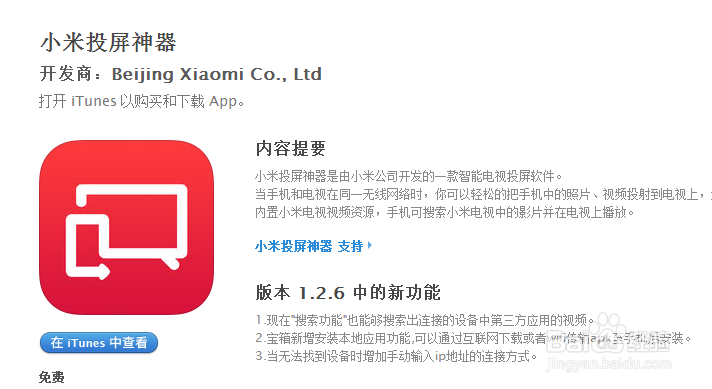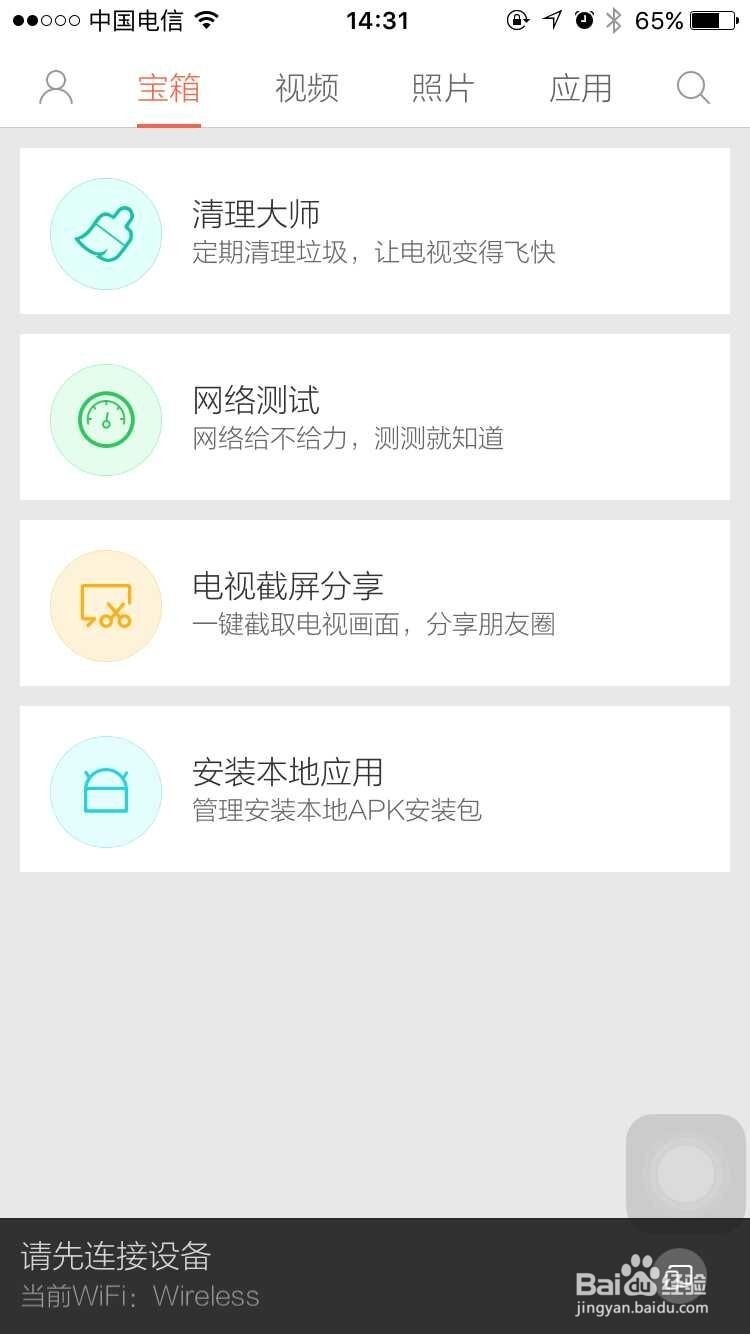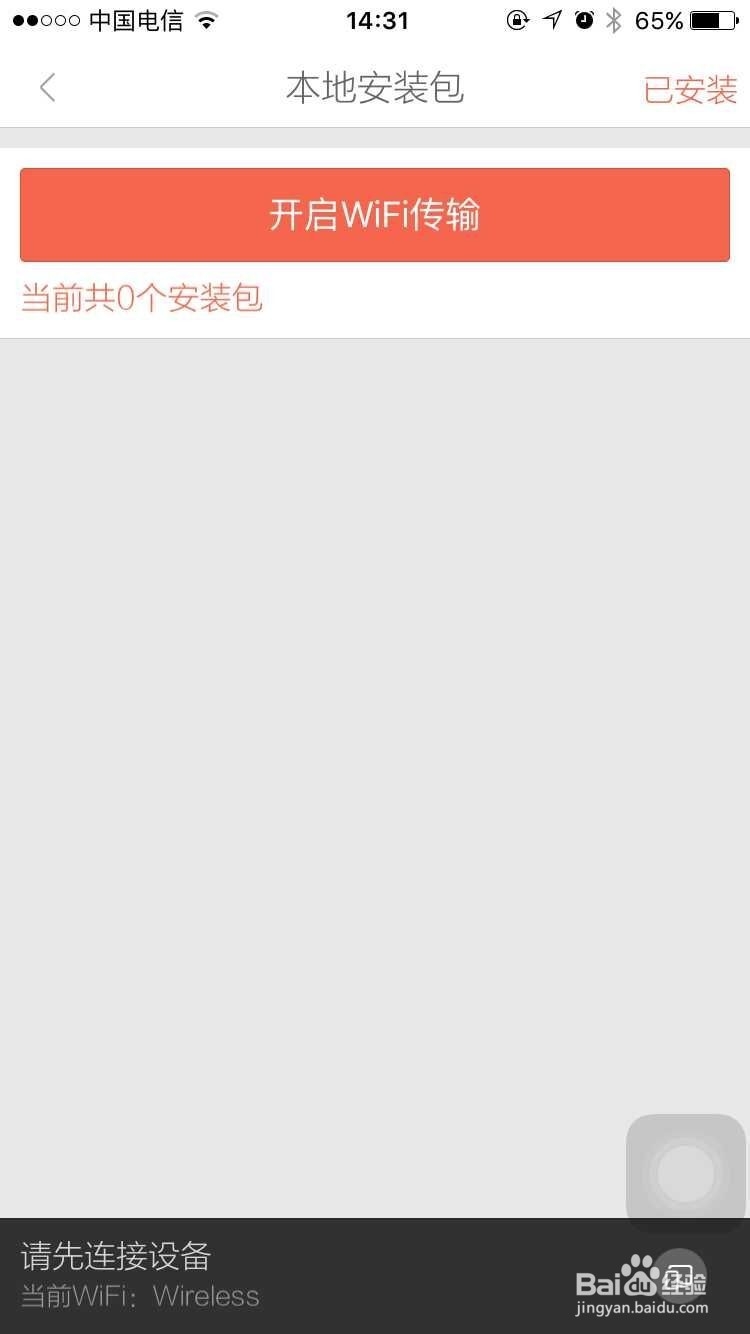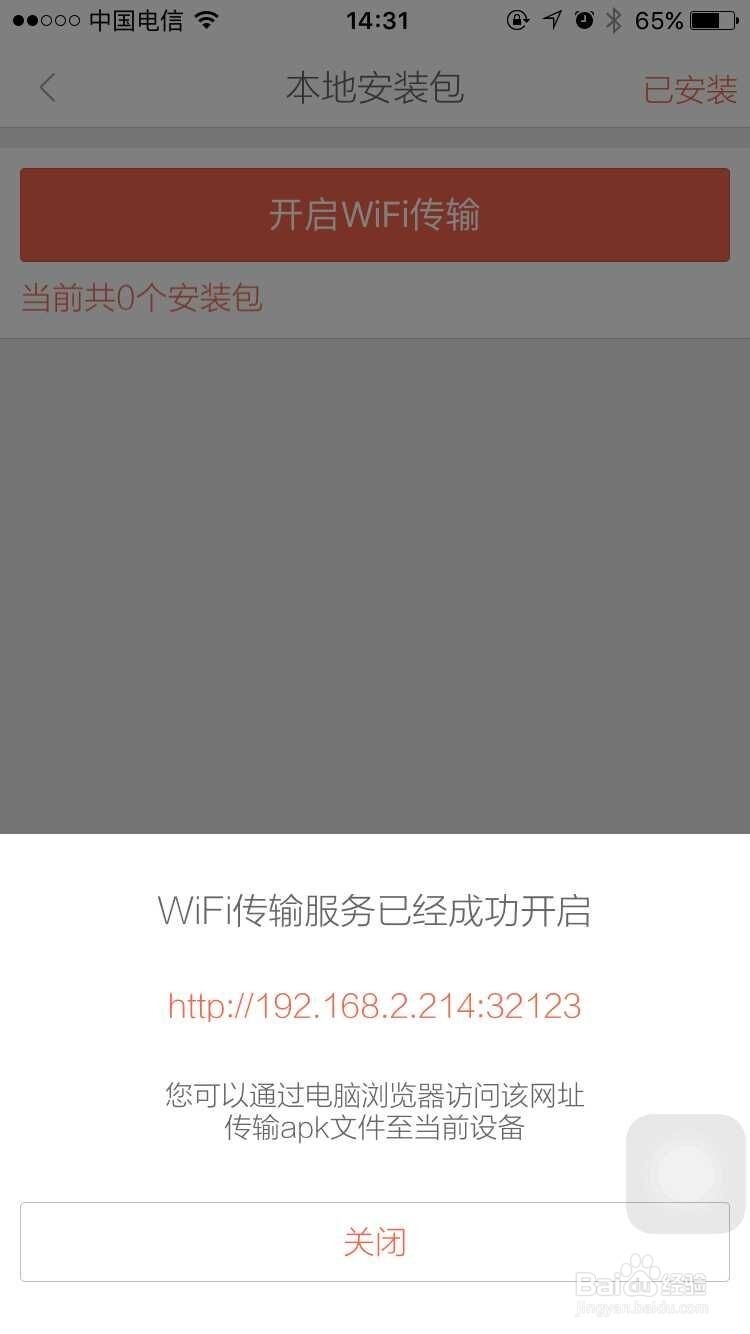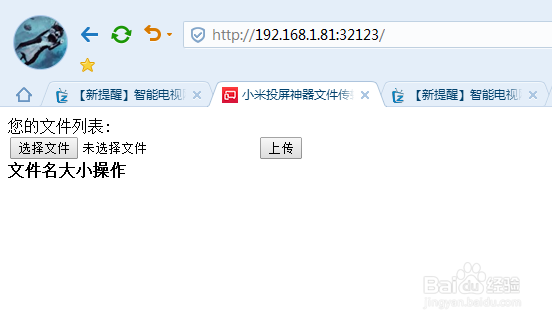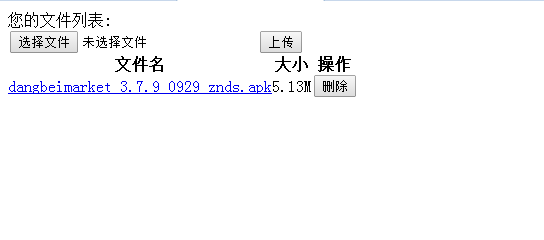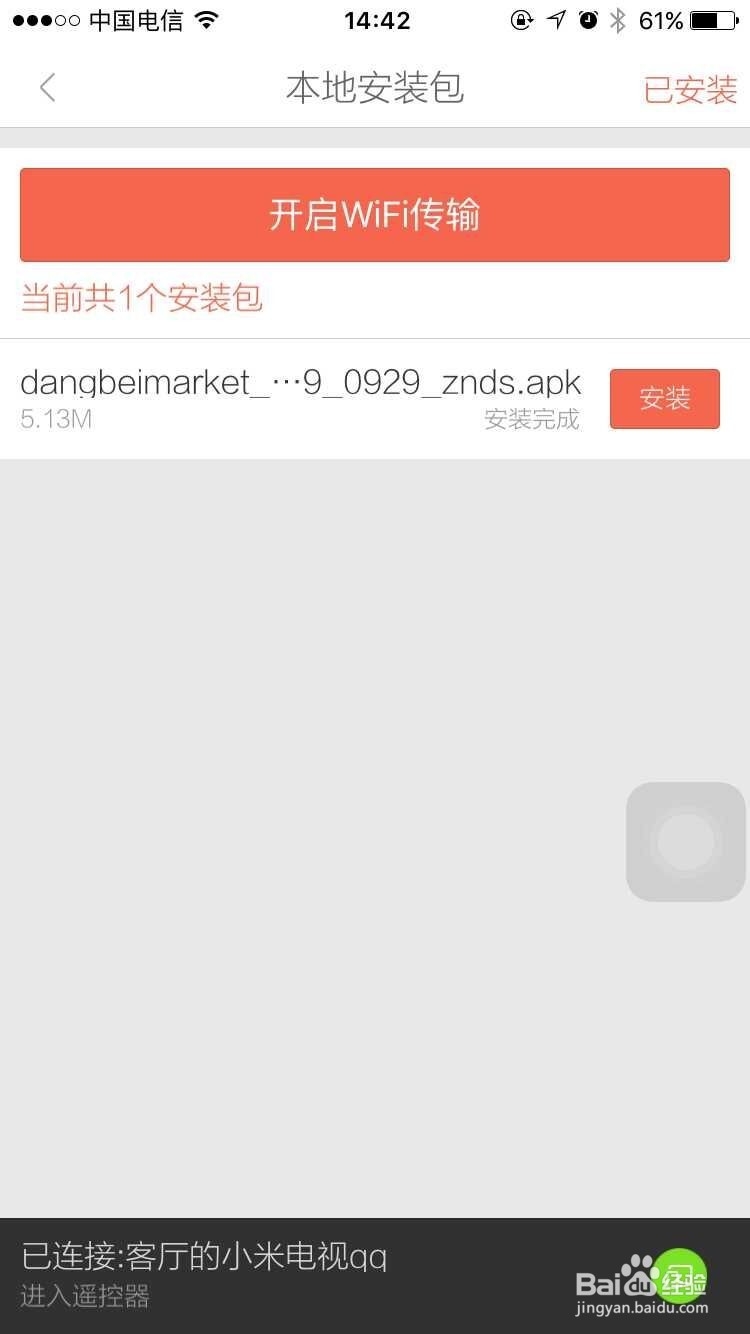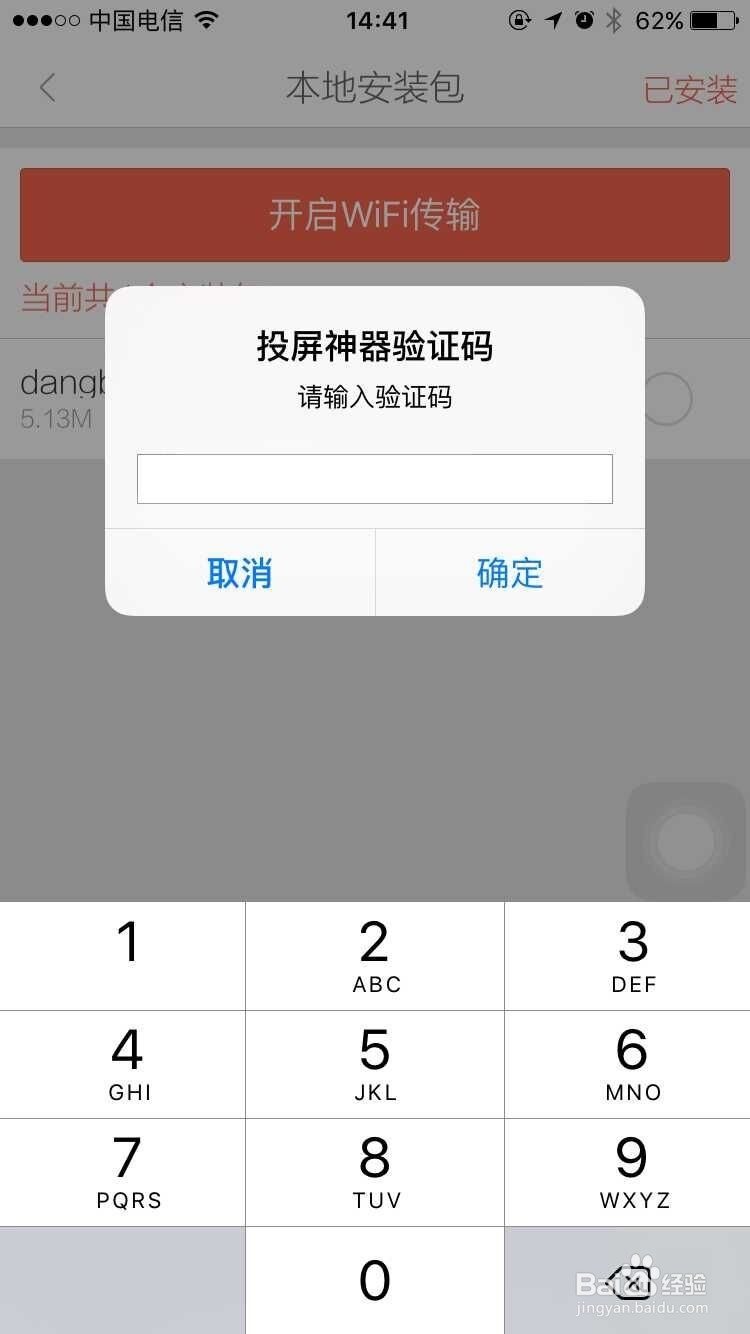iPhone手机给小米电视小米盒子安装软件方法
1、一、首先进入当贝市场官网后点击下载安装包到电脑上
2、二、在iPhone手机上打开app store下载安装小米投屏神器
3、三、打开投屏神器,点击宝箱
4、四、选择安装本地应用,会发现手机上并没有本地安装包,所以我们需要电脑上安装包传过来
5、五、点击开启WIFI传输,就会提示我们要在电脑上输入提示中的网址(注意此时电脑和手机要在同一局域网中)
6、六、再在电脑上输入这个网址
7、七、点击选择文件,选中电脑上事先下载好的安装包,然后点击上传,就成功的将安装包传入苹果手机中
8、八、用回苹果手机,可以看到传输成功了,点击安装后,电视上回跳出来一个验证码
9、九、将验证码输入手机中,再点击确定就开始安装了
10、十、打开软件,从此随心下载各种直播点播软件
声明:本网站引用、摘录或转载内容仅供网站访问者交流或参考,不代表本站立场,如存在版权或非法内容,请联系站长删除,联系邮箱:site.kefu@qq.com。
阅读量:82
阅读量:76
阅读量:55
阅读量:60
阅读量:90